
Dalam tutorial ini, kami akan menunjukkan cara menginstal YetiForce di Ubuntu 20.04 LTS. Bagi Anda yang belum tahu, YetiForce adalah sistem CRM open-source dan inovatif. dibangun di atas Vtiger dan memiliki ratusan perubahan yang membantu menyelesaikan tugas yang paling menantang sekalipun dengan cara yang paling sederhana. YetiForce mengelola hubungan dengan pelanggan, pemasok, mitra, dan staf. Ini menawarkan efisiensi, kontrol, multitasking, dan dapat berintegrasi dengan aplikasi lain seperti peta, LDAP, aplikasi DAV, SMS, dan portal media sosial.
Artikel ini mengasumsikan Anda memiliki setidaknya pengetahuan dasar tentang Linux, tahu cara menggunakan shell, dan yang terpenting, Anda meng-host situs Anda di VPS Anda sendiri. Instalasi cukup sederhana dan mengasumsikan Anda sedang berjalan di akun root, jika tidak, Anda mungkin perlu menambahkan 'sudo ' ke perintah untuk mendapatkan hak akses root. Saya akan menunjukkan kepada Anda melalui langkah-demi-langkah instalasi YetiForce CRM pada Ubuntu 20.04 (Focal Fossa).
Prasyarat
- Server yang menjalankan salah satu sistem operasi berikut:Ubuntu 20.04, 18.04, dan distribusi berbasis Debian lainnya seperti Linux Mint atau OS dasar.
- Sebaiknya Anda menggunakan penginstalan OS baru untuk mencegah potensi masalah.
- Seorang
non-root sudo useratau akses keroot user. Kami merekomendasikan untuk bertindak sebagainon-root sudo user, namun, karena Anda dapat membahayakan sistem jika tidak berhati-hati saat bertindak sebagai root.
Instal YetiForce di Ubuntu 20.04 LTS Focal Fossa
Langkah 1. Pertama, pastikan bahwa semua paket sistem Anda mutakhir dengan menjalankan apt berikut perintah di terminal.
sudo apt update sudo apt upgrade
Langkah 2. Memasang server LAMP.
Server LAMP Ubuntu 20.04 diperlukan. Jika Anda belum menginstal LAMP, Anda dapat mengikuti panduan kami di sini.
Langkah 3. Menginstal YetiForce di Ubuntu 20.04.
Secara default, YetiForce tidak tersedia di repositori dasar Debian 11. Jadi, sekarang kami mengunduh versi stabil terbaru dari YetiForce CRM dari halaman resmi:
wget https://excellmedia.dl.sourceforge.net/project/yetiforce/YetiForce%20CRM%206.x.x/6.3.0/YetiForceCRM-6.3.0-complete.zip
Selanjutnya, ekstrak file yang diunduh:
sudo unzip YetiForceCRM-6.3.0-complete.zip -d /var/www/yetiforce
Setel izin file untuk direktori YetiForce:
sudo chown -R www-data:www-data /var/www/yetiforce sudo chmod -R 755 /var/www/yetiforce
Langkah 4. Mengonfigurasi MariaDB.
Secara default, MariaDB tidak dikeraskan. Anda dapat mengamankan MariaDB menggunakan mysql_secure_installation naskah. Anda harus membaca dan di bawah setiap langkah dengan cermat yang akan menetapkan kata sandi root, menghapus pengguna anonim, melarang login root jarak jauh, dan menghapus database pengujian dan akses untuk mengamankan MariaDB:
mysql_secure_installation
Konfigurasikan seperti ini:
- Set root password? [Y/n] y - Remove anonymous users? [Y/n] y - Disallow root login remotely? [Y/n] y - Remove test database and access to it? [Y/n] y - Reload privilege tables now? [Y/n] y
Selanjutnya, kita perlu masuk ke konsol MariaDB dan membuat database untuk YetiForce. Jalankan perintah berikut:
mysql -u root -p
Ini akan meminta Anda untuk memasukkan kata sandi, jadi masukkan kata sandi root MariaDB Anda dan tekan Enter. Setelah Anda masuk ke server basis data, Anda perlu membuat basis data untuk instalasi YetiForce:
MariaDB [(none)]> CREATE DATABASE yetiforce_db; MariaDB [(none)]> CREATE USER 'yetiforce_user'@'localhost' IDENTIFIED BY 'your-strong-password'; MariaDB [(none)]> GRANT ALL PRIVILEGES ON yetiforce_db.* to yetiforce_user@'localhost'; MariaDB [(none)]> FLUSH PRIVILEGES; MariaDB [(none)]> exit
Langkah 5. Konfigurasi Apache.
Sekarang kita membuat file konfigurasi virtual host Apache dengan perintah berikut:
sudo nano /etc/apache2/sites-available/yetiforce.conf
Tambahkan file berikut:
<VirtualHost *:80>
ServerAdmin [email protected]
DocumentRoot /var/www/yetiforce
ServerName example.com
ServerAlias www.example.com
<Directory /var/www/yetiforce/>
Options FollowSymlinks
AllowOverride All
Require all granted
</Directory>
ErrorLog ${APACHE_LOG_DIR}/error.log
CustomLog ${APACHE_LOG_DIR}/access.log combined
</VirtualHost> Simpan dan tutup, lalu restart webserver Apache agar terjadi perubahan:
sudo a2ensite yetiforce.conf sudo a2enmod rewrite sudo systemctl reload apache2
Langkah 6. Mengakses Antarmuka Web YetiForce.
Setelah berhasil diinstal, buka browser web Anda dan ketik URL https://your-domain.com untuk mengakses UI web YetiForce. Anda akan melihat layar berikut:
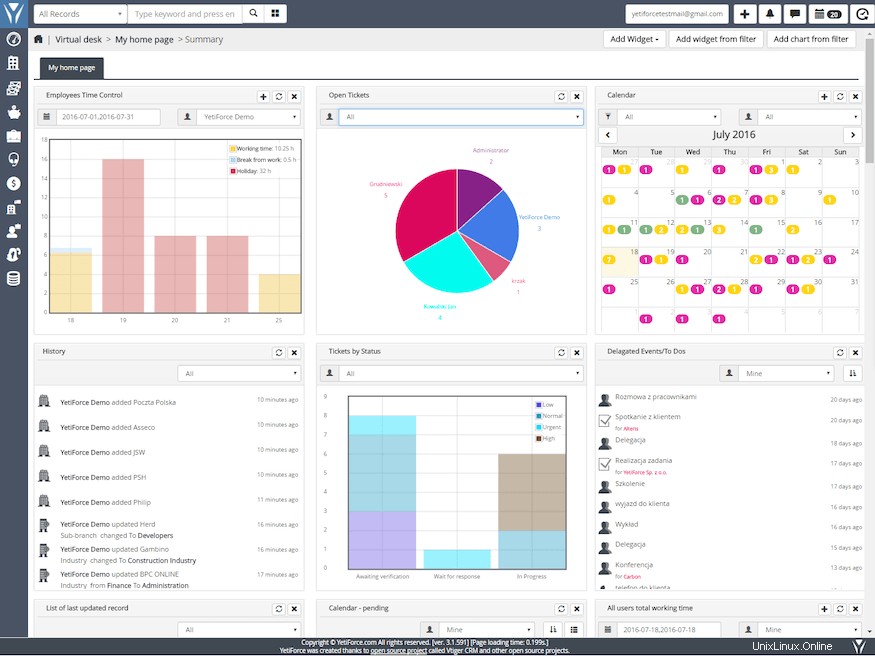
Selamat! Anda telah berhasil menginstal YetiForce. Terima kasih telah menggunakan tutorial ini untuk menginstal YetiForce CRM di Ubuntu 20.04 Focal Fossa Anda. Untuk bantuan tambahan atau informasi berguna, kami sarankan Anda untuk memeriksa situs web resmi YetiForce .